Інформаційна панель клініки
Інформаційна панель клініки містить інформацію про відеодзвінки та посилання для користувачів, які входять у відеодзвінок
Інформаційну панель клініки можна встановити як цільову сторінку за замовчуванням для всіх власників облікових записів відеодзвінків, коли вони входять у систему та отримують доступ до своєї клініки. Він забезпечує обертову карусель оголошень і корисних посилань на центр ресурсів. Є також швидкі посилання на зону очікування та кімнати, а також огляд активності абонентів у зоні очікування. Це полегшує спілкування з усіма користувачами відеодзвінків у клініках і надає можливість посилати користувачів на відповідні оголошення та інформацію .
Огляд інформаційної панелі клініки:
| Доступ до інформаційної панелі клініки можна отримати за допомогою верхньої опції в лівому стовпці (LHS) у клініці. | 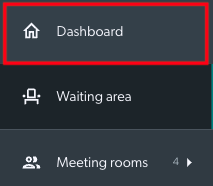 |
|
На цьому знімку екрана показано дизайн, кнопки навігації, обертові каруселі та інформаційні посилання, доступні на інформаційній панелі клініки. Окрім карусельних повідомлень, є підсумкова інформація про абонентів у зоні очікування, посилання на зону очікування, кімнати для нарад і групові кімнати, а також кнопку перевірки перед викликом. |
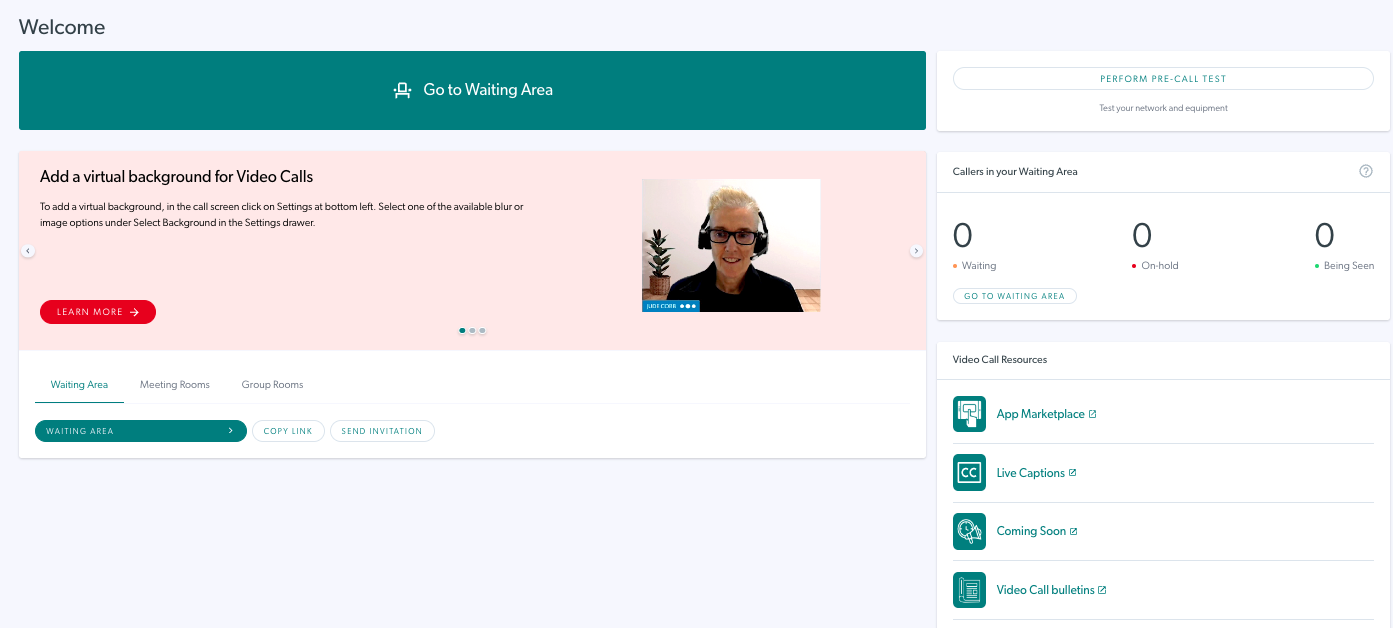 |
| Карусель обертається за трьома оголошеннями, а вміст оновлюватиметься кожні два тижні. Кожне оголошення має заголовок, короткий опис, зображення та кнопку «Дізнатися більше», яка посилається на додаткову інформацію в Ресурсному центрі відеодзвінків. | 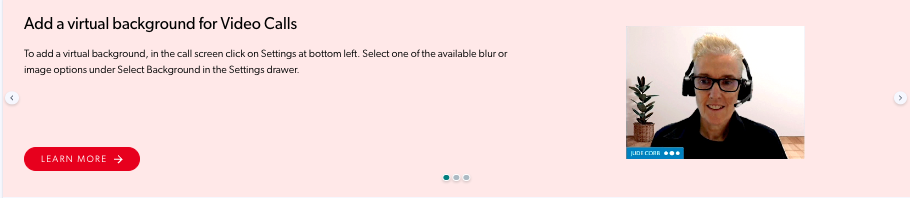 |
| Ресурси відеодзвінків містять швидкі посилання на відповідну інформацію в Центрі ресурсів. Ці посилання будуть періодично оновлюватися, коли випускаються нові програми. | 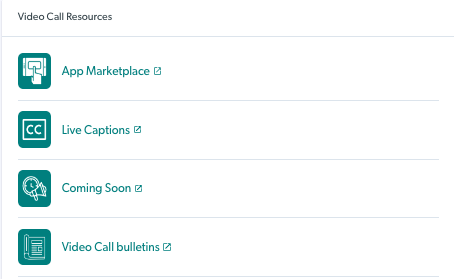 |
Адміністратори клініки можуть установити бажану цільову сторінку клініки
Адміністратори клініки можуть вирішити, чи зробити інформаційну панель клініки цільовою сторінкою для членів своєї команди під час входу в обліковий запис, чи вони віддають перевагу зоні очікування як цільовій сторінці. Зауважте, що інформаційна панель клініки є цільовою сторінкою клініки за умовчанням, якщо налаштування не змінено.
Щоб налаштувати бажану цільову сторінку для членів команди клініки:
| Адміністратори клініки переходять у «Налаштувати» > «Клініка». | 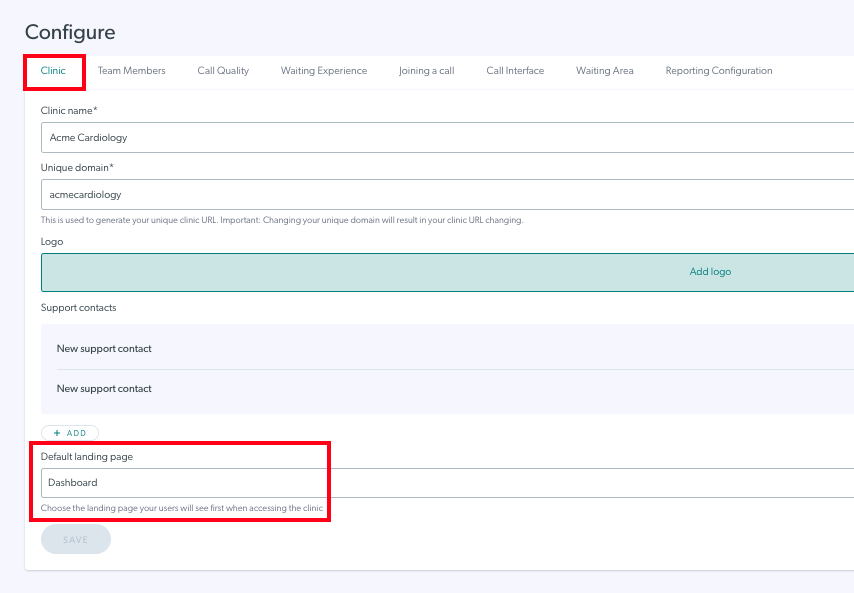 |
| У розділі Цільова сторінка за умовчанням виберіть потрібний параметр для клініки. Потім натисніть Зберегти . Це буде сторінка, на яку будуть спрямовані учасники команди, коли вони ввійдуть і отримають доступ до клініки, і це налаштування можна будь-коли оновити. |
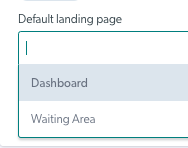 |